word怎样给文字上标拼音
发布时间:2017-03-18 11:50
在编辑语文教材时,往往需要在文字上方加上拼音,那要怎样才能做到呢?小编就告诉你详细步骤吧。
word中为文字标注拼音的步骤如下:
一、如何添加上标拼音
1.在word文档中输入文字,选中需要标注拼音的文字。这里我们选中全部文字。
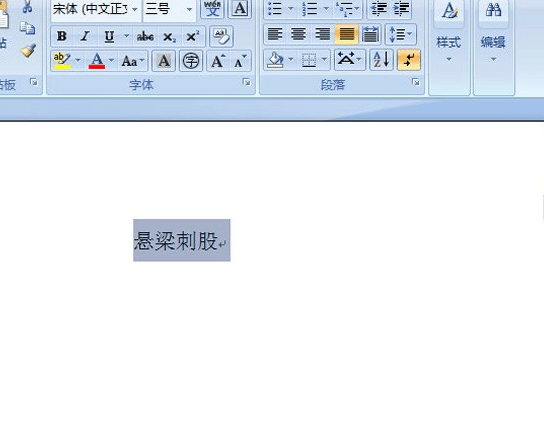
2.单击“开始”选项卡中的“拼音指南”按钮,弹出“拼音指南”对话框。

3.在“拼音指南”对话框中,可以根据自己的需要设置拼音与文字的对齐方式、距离等。在这里,我们设置“对齐方式”—“居中”,“偏移量”—“0磅”,“字体”—“宋体”,“字号”—“10磅”。然后点击“确定”按钮。
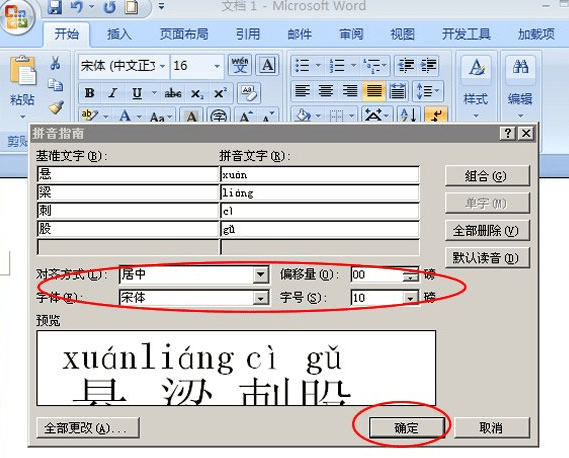
4.最终效果如下图所示(如果想删除拼音,可以在“拼音指南”对话框中单击“全部删除”按钮即可删除拼音)。
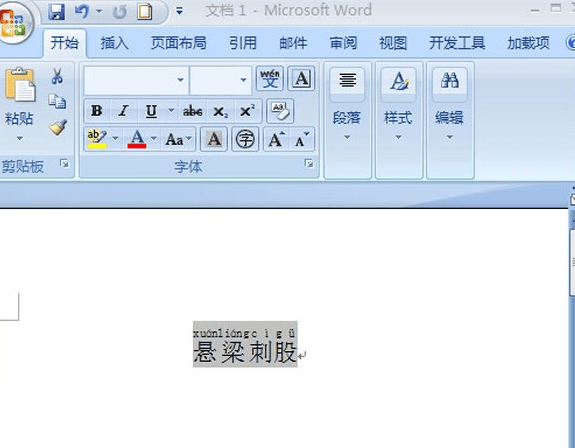

word怎样给文字上标拼音的评论条评论